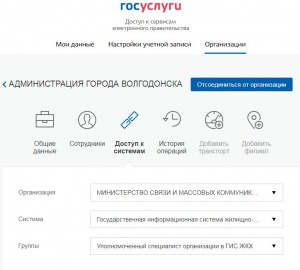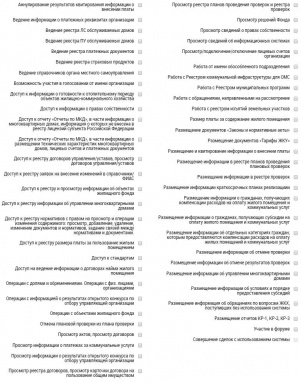СМЭВ — различия между версиями
Litvinyuk (обсуждение | вклад) (→Реестр государственных услуг) |
Litvinyuk (обсуждение | вклад) (→Ошибки начислений при проверке статуса импорта в ГИС ГМП) |
||
| (не показаны 43 промежуточные версии 2 участников) | |||
| Строка 5: | Строка 5: | ||
[http://minsvyaz.donland.ru/Data/Sites/54/media/%D1%8D%D0%BB%D0%B5%D0%BA%D1%82%D1%80%D0%BE%D0%BD%D0%BD%D0%BE%D0%B5%D0%BF%D1%80%D0%B0%D0%B2%D0%B8%D1%82%D0%B5%D0%BB%D1%8C%D1%81%D1%82%D0%B2%D0%BE/%D1%80%D0%B5%D0%B5%D1%81%D1%82%D1%80%D1%81%D0%BE%D0%B3%D0%BB%D0%B0%D1%88%D0%B5%D0%BD%D0%B8%D0%B919.01.2016.xlsx Реестр соглашений с Минсвязи РО о межведомственном взаимодействии] | [http://minsvyaz.donland.ru/Data/Sites/54/media/%D1%8D%D0%BB%D0%B5%D0%BA%D1%82%D1%80%D0%BE%D0%BD%D0%BD%D0%BE%D0%B5%D0%BF%D1%80%D0%B0%D0%B2%D0%B8%D1%82%D0%B5%D0%BB%D1%8C%D1%81%D1%82%D0%B2%D0%BE/%D1%80%D0%B5%D0%B5%D1%81%D1%82%D1%80%D1%81%D0%BE%D0%B3%D0%BB%D0%B0%D1%88%D0%B5%D0%BD%D0%B8%D0%B919.01.2016.xlsx Реестр соглашений с Минсвязи РО о межведомственном взаимодействии] | ||
| − | [ | + | [https://rosreestr.ru/wps/portal/cc_vizualisation Сервис печати XML-файлов кадастровых выписок, паспортов, кадастровых планов территории] |
| + | |||
| + | * Для того что бы оказывать услугу ч-з СИР необходимо регистрировать организацию в ЕСИА? | ||
| + | * Регистрировать организацию в ЕСИА, привязывать к ней пользователя, который будет в СИР работать и добавлять ему роль на эту услугу. | ||
Внести строку, на машине с которой будут входить, в файл %SystemRoot%\System32\drivers\etc\hosts | Внести строку, на машине с которой будут входить, в файл %SystemRoot%\System32\drivers\etc\hosts | ||
| Строка 20: | Строка 23: | ||
TODO: Проверить работу chromium и КриптоПро с КриптоПро ЭЦП plug-in. | TODO: Проверить работу chromium и КриптоПро с КриптоПро ЭЦП plug-in. | ||
| − | === Единая система администрирования прикладных решений == | + | === Инструкция по организации запросов Росреестр\Кадастровую палату === |
| + | |||
| + | # В главном интерфейсе нажать зелёную кнопку "Запуск процессов" | ||
| + | # В открывшемся окне, в строке фильтра ввести "Адаптер Запрос в Росреестр" | ||
| + | # Слева от ссылки "Адаптер Запрос в Росреестр" нажать треугольник, развернув ссылку в список ссылок. | ||
| + | # Выбрать 56 версию адаптера запроса. | ||
| + | # В открывшемся окне ввести данные в поля отмеченные красными звёздочками. | ||
| + | |||
| + | == Единая система администрирования прикладных решений == | ||
| + | |||
| + | * Что это вообще такое? | ||
| + | * Официальная панель администрирования для СИР и АРМ "Платежи". По факту, частично справляется только с первым. | ||
| + | |||
| + | * Уровень '''Ведомство''' - уровень для управления привязанными к Вам ведомствами. | ||
| + | * Уровень '''Личный''' - просто пользователь, без права редактирования данных в ЕСАПР. | ||
Для нового рядового пользователя порядок ~ таков: | Для нового рядового пользователя порядок ~ таков: | ||
| Строка 130: | Строка 147: | ||
В случае положительного решения, роль появится в ЕСАПР. | В случае положительного решения, роль появится в ЕСАПР. | ||
| − | == | + | == ГИС ГМП / ЕСП.Начисления == |
| − | |||
| − | |||
| − | |||
| − | |||
| − | |||
| − | |||
| − | |||
| − | |||
| − | |||
| − | |||
| − | |||
| − | |||
| − | |||
| − | |||
| − | |||
| − | |||
| − | |||
| − | |||
| − | |||
| − | |||
| − | |||
| − | |||
| − | |||
| − | |||
| − | |||
| − | |||
| − | |||
| − | |||
| − | |||
| − | |||
| − | |||
| − | |||
| − | |||
| − | |||
| − | |||
| − | |||
| − | |||
| − | |||
| − | + | Адреса сред (единые для всех субъектов): | |
| + | *[http://61.espn.com.local/ 61.espn.com.local] | ||
| + | Для доступа на рабочих местах в файле hosts (C:\Windows\System32\drivers\etc) необходимо прописать: | ||
| + | 172.21.108.13 61.espn.com.local | ||
| − | + | '''Краткое описание ошибок и способов их обхода:''' | |
| − | |||
| − | |||
| − | |||
| − | |||
| − | |||
| − | |||
| − | |||
| − | |||
| − | |||
| − | |||
| − | |||
| − | |||
| − | |||
| − | |||
| − | Краткое описание ошибок и способов их обхода: | ||
:Не соответствует схеме - проще пересоздать начисление, обычно помогает. | :Не соответствует схеме - проще пересоздать начисление, обычно помогает. | ||
:Нет прав - не зарегистрирована ЭП ОВ, или перепутана с ЭП СП. | :Нет прав - не зарегистрирована ЭП ОВ, или перепутана с ЭП СП. | ||
| − | |||
Реквизиты Администрации города Волгодонска: | Реквизиты Администрации города Волгодонска: | ||
: Мнемоника информационной системы - 4480 | : Мнемоника информационной системы - 4480 | ||
| − | : Код ГИС ГМП/УНИФО - 30ba77 | + | : Код ГИС ГМП/УНИФО/УРН - 30ba77 |
: Роль ГИС ГМП - Главный администратор доходов бюджета | : Роль ГИС ГМП - Главный администратор доходов бюджета | ||
| − | |||
| − | |||
| − | |||
| − | |||
| − | |||
| − | |||
| − | |||
| − | + | === Регистрация пользователя в системе === | |
| − | |||
| − | |||
| − | |||
| − | |||
| − | |||
| − | |||
| − | |||
| − | |||
| − | |||
| − | |||
| − | |||
| − | + | Учётные записи создаются Администратором ведомства. | |
| − | + | === ПО и другие компоненты необходимые для работы в ЕСП.Начисления === | |
| − | |||
| − | |||
| − | + | Поскольку реализовано только серверное подписание, то теоретически достаточно современного браузера. | |
| − | |||
| − | |||
| − | === | + | === Техническая поддержка === |
| − | + | Оказание консультационной помощи, а также техническая поддержка Региональной инфраструктуры электронного правительства осуществляется теперь ООО "ЭнигмаДон". | |
| − | По проблемам, возникающим при работе с системами: ГИС ГМП, АРМ " | + | По проблемам, возникающим при работе с системами: ГИС ГМП, ЕСП.Начисления, АРМ "Ведомство", СИР, ЕСАПР, СЦ, ЕСИА, а также с подключением учреждений к системе ГАС "Управление" и регистрацией новых пользователей в Реестре госуслуг можно обращаться: |
| − | * '''+7 (863) 333 24 31''' (Антон и Вероника), | + | * '''+7 (863) 333 24 31''' (Антон и Вероника Андреева), |
* [mailto:smev@enigmadon.ru smev@enigmadon.ru] | * [mailto:smev@enigmadon.ru smev@enigmadon.ru] | ||
| − | При возникновении проблемы и обращении в службу технической поддержки указывать наименование ведомства, ФИО пользователя, ИД начисления | + | При возникновении проблемы и обращении в службу технической поддержки указывать: |
| + | наименование ведомства, | ||
| + | ФИО пользователя, | ||
| + | ИД начисления, по которому возникла ошибка, а также | ||
| + | полное описание возникшей проблемы. | ||
По вопросам изготовления электронных подписей продолжаем обращаться в ГБУ РО "РЦИС". | По вопросам изготовления электронных подписей продолжаем обращаться в ГБУ РО "РЦИС". | ||
| − | + | *[http://www.roskazna.ru/upload/iblock/e91/pamyatka-uchastnika-gis-gmp-pri-obrashchenii-v-ekts.docx Служба технической поддержки ГИС ГМП] | |
| − | |||
| − | |||
| − | |||
| − | |||
| − | |||
| − | |||
| − | * | ||
| − | |||
| − | |||
| − | [http://www.roskazna.ru/ | ||
| − | |||
| − | |||
| − | |||
| − | |||
| − | |||
| − | |||
| − | |||
| − | |||
| − | |||
| − | |||
| − | |||
| − | |||
| − | |||
| − | |||
| − | |||
| − | |||
| − | |||
| − | |||
| − | |||
| − | |||
| − | |||
| − | |||
| − | |||
| − | |||
| − | |||
| − | |||
| − | |||
| − | |||
| − | |||
| − | |||
| − | |||
| − | |||
| − | |||
| − | |||
| − | |||
| − | |||
| − | |||
| − | |||
| − | |||
| − | |||
| − | |||
| − | |||
| − | |||
| − | |||
| − | |||
| − | |||
| − | |||
| − | |||
| − | |||
| − | |||
| − | |||
| − | |||
| − | |||
| − | |||
| − | |||
=== Какие данные необходимо вносить в ГИС ГМП === | === Какие данные необходимо вносить в ГИС ГМП === | ||
| Строка 326: | Строка 209: | ||
Любые средства, которые поступают на доходный счёт администратора доходов областного бюджета должны быть незамедлительно направлены в ГИС ГМП. | Любые средства, которые поступают на доходный счёт администратора доходов областного бюджета должны быть незамедлительно направлены в ГИС ГМП. | ||
| + | |||
| + | === Ошибки начислений при проверке статуса импорта в ГИС ГМП === | ||
| + | *'''Импортируемые данные уже присутствуют в Системе Код ошибки: 5''': | ||
| + | ::Скопировать УИН начисления, если начисление с ошибкой одно | ||
| + | ::Перейти на страницу "Запрос сущностей из ГИС ГМП" | ||
| + | ::Тип экспорта выбрать "Запрос начислений и статусов их квитирования (Код: CHARGESTATUS)" | ||
| + | ::''Если начисление одно:'' | ||
| + | :::Тип запроса выбрать "По УИН" | ||
| + | :::Вставить УИН и нажать на кнопку "ЗАПРОСИТЬ" | ||
| + | ::''Если начислений несколько:'' | ||
| + | :::Тип запроса выбрать "За период" и указать необходимый диапазон дат | ||
| + | :::Нажать на кнопку "ЗАПРОСИТЬ" | ||
| + | *'''Попытка загрузки в систему информации другого участника Код ошибки: 302''': | ||
| + | ::Пока неясно как с ней бороться. Ожидается ответ от минсвязи РО. | ||
| + | *'''SMEV-101007: При обработке запроса возникла ошибка: Внешний сервис поставщика временно недоступен''': | ||
| + | ::Ошибка на стороне сервиса ФК, повторить попытку через 1 минуту. | ||
| + | *'''Формат запроса (файла) не соответствует xsd-схеме Код ошибки: 11''': | ||
| + | ::В ГИС ГМП был установлен контроль заполнения контейнера BudgetIndex со следующими параметрами: | ||
| + | :::1) элемент Charge/BudgetIndex/Purpose (Показатель основания платежа). Если в импортируемом начислении значение элемента Charge/KBK (КБК) не начинается со "153" или "182", то значение элемента Charge/BudgetIndex/Purpose должно быть равно "0". | ||
| + | :::2) элемент Charge/BudgetIndex/TaxPeriod (Налоговый период или код таможенного органа ). Если в импортируемом начислении значение элемента Charge/KBK (КБК) не начинается со "153" или "182", то значение элемента Charge/BudgetIndex/TaxPeriod должно быть равно "0". | ||
| + | :::3) элемент Charge/BudgetIndex/TaxDocDate (Показатель даты документа). Если в импортируемом начислении значение элемента Charge/KBK (КБК) не начинается со "153" или "182", то значение элемента Charge/BudgetIndex/TaxDocDate должно быть равно "0". | ||
| + | ::Всё вышеперечисленное означает, что в начислении необходимо указать следующее: | ||
| + | ::[[Файл:Photo 2018-05-13 21-50-22.jpg]] | ||
| + | ::Данный контроль установлен на основании Правил указания информации в реквизитах распоряжений о переводе денежных средств в уплату платежей в бюджетную систему Российской Федерации, утвержденных приказом Минфина России от 12.11.2013 № 107н, а также будет учтен в Форматах взаимодействия государственной информационной системы о государственных и муниципальных платежах с информационными системами участников версии 1.16.6. | ||
| + | |||
| + | === Ошибка "Допустимо загружать только по одному контейнеру сертификата каждого вида" === | ||
| + | |||
| + | При попытке подгрузить контейнер электронной подписи с сертификатом в информационную систему "ЕСП.Начисления" выдаёт ошибку "Допустимо загружать только по одному контейнеру сертификата каждого вида". | ||
| + | Означает, что в информационной системе "ЕСП.Начисления" уже есть контейнер электронной подписи с сертификатом и старый надо предварительно удалить. | ||
== ГАС "Управление" == | == ГАС "Управление" == | ||
| Строка 332: | Строка 244: | ||
:*(863) 244-16-08 | :*(863) 244-16-08 | ||
:*(863) 240-33-67 | :*(863) 240-33-67 | ||
| + | |||
| + | Требования к программному обеспечению: | ||
| + | # Internet Explorer 11 | ||
| + | # КриптоПро CSP 4 или выше | ||
| + | # КриптоПро CADeS plugin | ||
| + | # Электронная подпись по стандарту ГОСТ 2012 | ||
| + | |||
| + | Настройки: | ||
| + | * для корректной работы в модуле «Мониторинг государственных (муниципальных) услуг» пользователю ГАС «Управление» необходимо присвоить полномочие «Специалист». | ||
| + | При входе в модуль «Мониторинг государственных (муниципальных) услуг» (далее Модуль) осуществляется проверка ОГРН пользователя ГАС «Управление» и ОГРН организации, ответственной за предоставление государственной (муниципальной услуги). ОГРН организации, ответственной за предоставление государственной (муниципальной услуги) размещается в Федеральном реестре государственных (муниципальных) услуг (далее ФРГУ), поэтому если при входе в Модуль вы увидели сообщение, что ОГРН Вашей организации не найден в базе ФРГУ, необходимо актуализировать информацию по вашей организации, после чего попробовать зайти в Модуль еще раз. | ||
== Ситуационный центр Минсвязи РФ == | == Ситуационный центр Минсвязи РФ == | ||
Текущая версия на 14:58, 26 декабря 2019
Содержание
- 1 Система исполнения регламентов
- 2 Единая система администрирования прикладных решений
- 3 ГИС ГМП / ЕСП.Начисления
- 3.1 Регистрация пользователя в системе
- 3.2 ПО и другие компоненты необходимые для работы в ЕСП.Начисления
- 3.3 Техническая поддержка
- 3.4 Какие данные необходимо вносить в ГИС ГМП
- 3.5 Ошибки начислений при проверке статуса импорта в ГИС ГМП
- 3.6 Ошибка "Допустимо загружать только по одному контейнеру сертификата каждого вида"
- 4 ГАС "Управление"
- 5 Ситуационный центр Минсвязи РФ
- 6 ГИС ЖКХ
Система исполнения регламентов
Страница с документацией на minsvyaz.donland.ru
Реестр соглашений с Минсвязи РО о межведомственном взаимодействии
Сервис печати XML-файлов кадастровых выписок, паспортов, кадастровых планов территории
- Для того что бы оказывать услугу ч-з СИР необходимо регистрировать организацию в ЕСИА?
- Регистрировать организацию в ЕСИА, привязывать к ней пользователя, который будет в СИР работать и добавлять ему роль на эту услугу.
Внести строку, на машине с которой будут входить, в файл %SystemRoot%\System32\drivers\etc\hosts
172.21.102.144 61.sir.egov.local
Добавить сотрудника в группу СИР 3.0 в профиле организации.
Для исключения проблем, входить через СНИЛС!
Для завершения "повисших" процессов писать письмо с темой "Прошу завершить процессы", в теле указать ID процесса.
При обращении в службу технической поддержки указывать наименование ведомства, ФИО пользователя, идентификатор процесса tpNumber в СИР, по которому возникла ошибка, а также полное описание возникшей проблемы.
TODO: Проверить работу chromium и КриптоПро с КриптоПро ЭЦП plug-in.
Инструкция по организации запросов Росреестр\Кадастровую палату
- В главном интерфейсе нажать зелёную кнопку "Запуск процессов"
- В открывшемся окне, в строке фильтра ввести "Адаптер Запрос в Росреестр"
- Слева от ссылки "Адаптер Запрос в Росреестр" нажать треугольник, развернув ссылку в список ссылок.
- Выбрать 56 версию адаптера запроса.
- В открывшемся окне ввести данные в поля отмеченные красными звёздочками.
Единая система администрирования прикладных решений
- Что это вообще такое?
- Официальная панель администрирования для СИР и АРМ "Платежи". По факту, частично справляется только с первым.
- Уровень Ведомство - уровень для управления привязанными к Вам ведомствами.
- Уровень Личный - просто пользователь, без права редактирования данных в ЕСАПР.
Для нового рядового пользователя порядок ~ таков:
- Зарегистрировать пользователя на gosuslugi.ru
- Подтвердить учётную запись пользователя на gosuslugi.ru
- Прислать приглашение пользователю на присоединение к профилю своей организации в ЕСИА
- Пользователь должен принять приглашение на присоединение к профилю организации в ЕСИА
- В профиле организации в ЕСИА внести пользователя в группу "СИР 3.0"
- В ЕСАПР завести пользователя. Обязательно указать СНИЛС!
- В ЕСАПР назначить ему права доступа, как минимум:
- specialist_executor_ARM61 (для АРМ МВ)
- AdapterLibrary
- adapterLibrary
- service_start
- Работать
Для нового пользователя с правами администратора порядок ~ таков:
- Зарегистрировать пользователя на gosuslugi.ru
- Подтвердить учётную запись пользователя на gosuslugi.ru
- Прислать приглашение пользователю на присоединение к профилю своей организации в ЕСИА
- Пользователь должен принять приглашение на присоединение к профилю организации в ЕСИА
- В профиле организации в ЕСИА внести пользователя в группу "СИР 3.0"
- В ЕСАПР завести пользователя. Обязательно указать СНИЛС!
- Направить заявку по СЭДД "Дело" в адрес начальника отдела информатизации С.В. Мусиенко, в приложении прислать таблицу:
| Муниципальное образование «Город Волгодонск» | |||||
| Наименование ИС | ФИО | Должность | СНИЛС | Контактный телефон (с указанием кода) | Адрес электронной почты |
|---|---|---|---|---|---|
| Единая система администрирования программных решений региональной инфраструктуры электронного правительства Ростовской области | Сидоров Иван Иванович | Главный специалист | 123-456-789 10 | (8639) 22-43-41 | sidorov_ii@vlgd61.ru |
Настройка прав пользователя в СИР
Запросы от ФОИВ
- Качаем файл с кодами услуг и сведениями.
- Ищем строки начинающиеся с FSU_, вставляем свое ОКТМО и в поиск в ЕСАПР.
- Коды запросов от ФОИВ указывать с _sign на конце и без. Где _sign это право подписи.
Например
FSU_60712000_service_402_sign FSU_60712000_service_402
Иначе пользователь не увидит запросы.
Определение роли для запросов на оказание услуги в электронном виде
Роль это "код формы"_"код идентификатора цели услуги"
Код формы для услуг смотрим в файле с сайта минсвязи РО, обычно это 5-значное число. Например 61020
Код идентификатора цели услуги = Код цели ФРГУ, обычно это 19-значное число. Например 6140100010000134961
Если у услуги есть кнопка:
- То из ссылки на услугу на портале извлекаем числовую часть и меняем местами вокруг знака _.
- Иначе кода для ЕСАПР не будет.
- (Если кнопки нет, это означает, что вы её не подавали в форме ф1. ранее этим ("прикручиванием кнопки") занимался Гарегинян Эдгар Рафикович.
- Даже если подавали ф1 услуга в РГУ должна быть со статусом опубликована.)
Пример:
- Одна из наших услуг https://www.gosuslugi.ru/pgu/service/6140100010000134961_61069.html#!_consulting
- "Утверждение схемы расположения земельного участка на кадастровом плане территории" в .xls ей соответствует код формы 61069.
- Из ссылки на ЕПГУ берем ее код цели - 6140100010000134961
- Пишем в формате ЕСАПРа роль СИР: 61069_6140100010000134961
Создание роли
Создать запрос в СЦ Минсвязи РФ:
- Услуга: Поддержка пром. СМЭВ
- Тип запроса: 01. Консультация/запрос информации по СМЭВ 2
- Приблизительное содержание:
Необходимо создать роль в информационной системе "Система исполнения регламентов" для полное_ФИО_исполнителя_услуги в целях исполнения услуги: наименование_услуги
И приложить .xls файл с приблизительным содержимым:
| Наименование роли (видимое) | ФИО | Логин | Новые группы | Удаляемые группы |
|---|---|---|---|---|
| Тыжпрограммист всея района | Забегайцев Всевед Батькович | zabegvb | 61006_6140100010000094308 |
В случае положительного решения, роль появится в ЕСАПР.
ГИС ГМП / ЕСП.Начисления
Адреса сред (единые для всех субъектов):
Для доступа на рабочих местах в файле hosts (C:\Windows\System32\drivers\etc) необходимо прописать:
172.21.108.13 61.espn.com.local
Краткое описание ошибок и способов их обхода:
- Не соответствует схеме - проще пересоздать начисление, обычно помогает.
- Нет прав - не зарегистрирована ЭП ОВ, или перепутана с ЭП СП.
Реквизиты Администрации города Волгодонска:
- Мнемоника информационной системы - 4480
- Код ГИС ГМП/УНИФО/УРН - 30ba77
- Роль ГИС ГМП - Главный администратор доходов бюджета
Регистрация пользователя в системе
Учётные записи создаются Администратором ведомства.
ПО и другие компоненты необходимые для работы в ЕСП.Начисления
Поскольку реализовано только серверное подписание, то теоретически достаточно современного браузера.
Техническая поддержка
Оказание консультационной помощи, а также техническая поддержка Региональной инфраструктуры электронного правительства осуществляется теперь ООО "ЭнигмаДон".
По проблемам, возникающим при работе с системами: ГИС ГМП, ЕСП.Начисления, АРМ "Ведомство", СИР, ЕСАПР, СЦ, ЕСИА, а также с подключением учреждений к системе ГАС "Управление" и регистрацией новых пользователей в Реестре госуслуг можно обращаться:
- +7 (863) 333 24 31 (Антон и Вероника Андреева),
- smev@enigmadon.ru
При возникновении проблемы и обращении в службу технической поддержки указывать:
наименование ведомства, ФИО пользователя, ИД начисления, по которому возникла ошибка, а также полное описание возникшей проблемы.
По вопросам изготовления электронных подписей продолжаем обращаться в ГБУ РО "РЦИС".
Какие данные необходимо вносить в ГИС ГМП
В соответствии с ч. 2 ст. 160.1 Бюджетного кодекса Российской Федерации администраторы доходов предоставляют информацию, необходимую для уплаты денежных средств физическими и юридическими лицами за государственные и муниципальные услуги, а также иных платежей, являющихся источниками формирования доходов бюджетов бюджетной системы Российской Федерации, в Государственную информационную систему о государственных и муниципальных платежах в соответствии с порядком, установленным Федеральном законом от 27 июля 2010 года № 210-ФЗ «Об организации предоставления государственных и муниципальных услуг».
Если более конкретно, то в соответствии с Бюджетным Кодексом в ГИС ГМП необходимо направлять следующую информацию:
- начисление или оплата государственной пошлины;
- межбюджетные трансферы;
- любые финансовые взаимоотношения связанные с госконтрактами;
- прочие поступления от денежных взысканий (штрафов) и иных сумм в возмещение ущерба;
- пени;
- субсидии;
- субвенции;
- возврат в доход бюджета неиспользованных остатков прошлых лет;
- удержание обеспечения исполнения контракта в доход бюджета по решению суда;
- возврат в доход бюджета неиспользованных остатков прошлых лет по результатам мониторинга и контроля исполнения государственного задания.
Любые средства, которые поступают на доходный счёт администратора доходов областного бюджета должны быть незамедлительно направлены в ГИС ГМП.
Ошибки начислений при проверке статуса импорта в ГИС ГМП
- Импортируемые данные уже присутствуют в Системе Код ошибки: 5:
- Скопировать УИН начисления, если начисление с ошибкой одно
- Перейти на страницу "Запрос сущностей из ГИС ГМП"
- Тип экспорта выбрать "Запрос начислений и статусов их квитирования (Код: CHARGESTATUS)"
- Если начисление одно:
- Тип запроса выбрать "По УИН"
- Вставить УИН и нажать на кнопку "ЗАПРОСИТЬ"
- Если начислений несколько:
- Тип запроса выбрать "За период" и указать необходимый диапазон дат
- Нажать на кнопку "ЗАПРОСИТЬ"
- Попытка загрузки в систему информации другого участника Код ошибки: 302:
- Пока неясно как с ней бороться. Ожидается ответ от минсвязи РО.
- SMEV-101007: При обработке запроса возникла ошибка: Внешний сервис поставщика временно недоступен:
- Ошибка на стороне сервиса ФК, повторить попытку через 1 минуту.
- Формат запроса (файла) не соответствует xsd-схеме Код ошибки: 11:
- В ГИС ГМП был установлен контроль заполнения контейнера BudgetIndex со следующими параметрами:
- 1) элемент Charge/BudgetIndex/Purpose (Показатель основания платежа). Если в импортируемом начислении значение элемента Charge/KBK (КБК) не начинается со "153" или "182", то значение элемента Charge/BudgetIndex/Purpose должно быть равно "0".
- 2) элемент Charge/BudgetIndex/TaxPeriod (Налоговый период или код таможенного органа ). Если в импортируемом начислении значение элемента Charge/KBK (КБК) не начинается со "153" или "182", то значение элемента Charge/BudgetIndex/TaxPeriod должно быть равно "0".
- 3) элемент Charge/BudgetIndex/TaxDocDate (Показатель даты документа). Если в импортируемом начислении значение элемента Charge/KBK (КБК) не начинается со "153" или "182", то значение элемента Charge/BudgetIndex/TaxDocDate должно быть равно "0".
- Всё вышеперечисленное означает, что в начислении необходимо указать следующее:
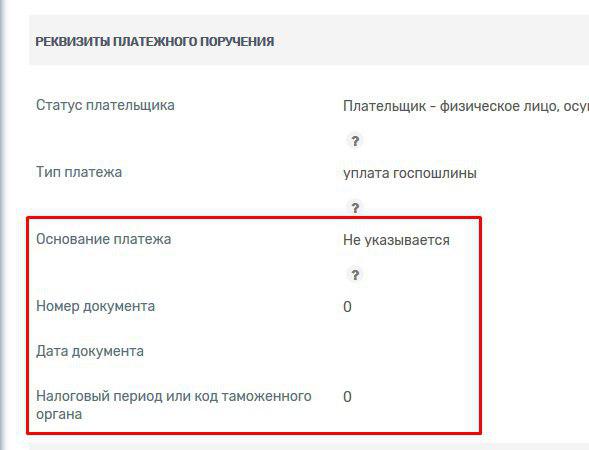
- Данный контроль установлен на основании Правил указания информации в реквизитах распоряжений о переводе денежных средств в уплату платежей в бюджетную систему Российской Федерации, утвержденных приказом Минфина России от 12.11.2013 № 107н, а также будет учтен в Форматах взаимодействия государственной информационной системы о государственных и муниципальных платежах с информационными системами участников версии 1.16.6.
- В ГИС ГМП был установлен контроль заполнения контейнера BudgetIndex со следующими параметрами:
Ошибка "Допустимо загружать только по одному контейнеру сертификата каждого вида"
При попытке подгрузить контейнер электронной подписи с сертификатом в информационную систему "ЕСП.Начисления" выдаёт ошибку "Допустимо загружать только по одному контейнеру сертификата каждого вида". Означает, что в информационной системе "ЕСП.Начисления" уже есть контейнер электронной подписи с сертификатом и старый надо предварительно удалить.
ГАС "Управление"
Телефоны кураторов в минсвязи РО:
- (863) 244-16-08
- (863) 240-33-67
Требования к программному обеспечению:
- Internet Explorer 11
- КриптоПро CSP 4 или выше
- КриптоПро CADeS plugin
- Электронная подпись по стандарту ГОСТ 2012
Настройки:
- для корректной работы в модуле «Мониторинг государственных (муниципальных) услуг» пользователю ГАС «Управление» необходимо присвоить полномочие «Специалист».
При входе в модуль «Мониторинг государственных (муниципальных) услуг» (далее Модуль) осуществляется проверка ОГРН пользователя ГАС «Управление» и ОГРН организации, ответственной за предоставление государственной (муниципальной услуги). ОГРН организации, ответственной за предоставление государственной (муниципальной услуги) размещается в Федеральном реестре государственных (муниципальных) услуг (далее ФРГУ), поэтому если при входе в Модуль вы увидели сообщение, что ОГРН Вашей организации не найден в базе ФРГУ, необходимо актуализировать информацию по вашей организации, после чего попробовать зайти в Модуль еще раз.
Ситуационный центр Минсвязи РФ
Инструкция как через Ситуационный центр посылать заявки на подключение к сервисам:
- Нажимаете кнопку "Добавить запрос"
- Далее выбираете "Выбор услуги" - "Поддержка промышленной СМЭВ", "Тип запроса" - "№15 Запрос на доступ к электронному сервису".
- Указываете электронную почту и номер телефона.
- В теме указываете Кого и куда нужно подключить.
- В описании тоже что и в теме только более расширено.
- Прикладываете скан заявки.
- Сохранить
Далее статус можно отслеживать в разделе "Мои заявки", или по электронной почте, если указывали.
ГИС ЖКХ
Подключение новых пользователей:
- Сотрудник должен подтвердить свою учётную запись на сайте gosuslugi.ru;
- Администратору прислать приглашение на присоединение к организации;
- Сотрудник принимает приглашение на присоединение;
- Администратор добавляет сотрудника в группу "Министерство связи и массовых коммуникаций Российской Федерации\Государственная информационная система жилищно-коммунального хозяйства\Уполномоченный специалист организации в ГИС ЖКХ";
- Сотруднику войти в ГИС ЖКХ как представитель организации;
- Сотруднику согласиться с пользовательским соглашением ГИС ЖКХ;
- Администратору выдать необходимые сотруднику для работы права в ГИС ЖКХ. Часть прав могут требовать подтверждения в виде скана документа заверенной ЭП организации!.